hoe u uw iPhone bijwerkt en wat u moet doen als deze niet wordt bijgewerkt
elke keer dat Apple een nieuwe update uitbrengt, introduceren ze nieuwe functies, bugfixes, beveiligingspatches en andere optimalisaties. Zo, het updaten van uw iPhone zal eigenlijk maken het sneller en veiliger. Dat is een reden waarom je je iPhone regelmatig moet updaten. Hier is hoe u uw iPhone handmatig en automatisch bij te werken, en wat te doen als uw iPhone niet goed wordt bijgewerkt.
uw iPhone handmatig bijwerken
om uw iPhone handmatig bij te werken, opent u de app Instellingen en gaat u naar Algemeen > Software-Update > downloaden en installeren. Voer vervolgens de toegangscode in die u gebruikt om in te loggen op uw iPhone. Tot slot, tik op Akkoord en wacht tot uw iPhone te updaten en opnieuw op te starten.
opmerking: voordat u begint met het bijwerken van uw iPhone, zorg ervoor dat u een sterke, betrouwbare WiFi-verbinding. Het wordt ook aanbevolen dat u uw iPhone aansluit op een voedingsbron en een back-up van al uw belangrijke gegevens. Bekijk onze stap-voor-stap over hoe u een back-up van uw iPhone om meer te weten te komen.
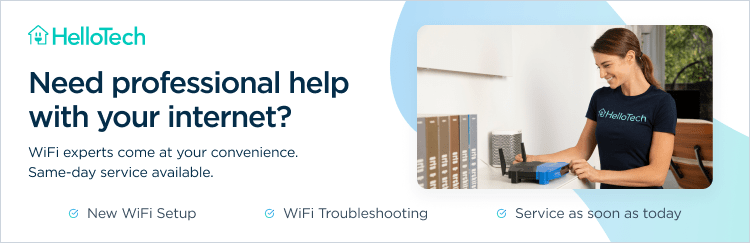
- Open De app Instellingen. Dit is de app met een tandwiel-vormige pictogram. Als u het niet kunt vinden, kunt u altijd de zoekfunctie gebruiken door naar het startscherm te gaan en naar beneden te vegen. Gebruik vervolgens het toetsenbord op het scherm om naar Instellingen te zoeken.
- tik vervolgens op Algemeen.
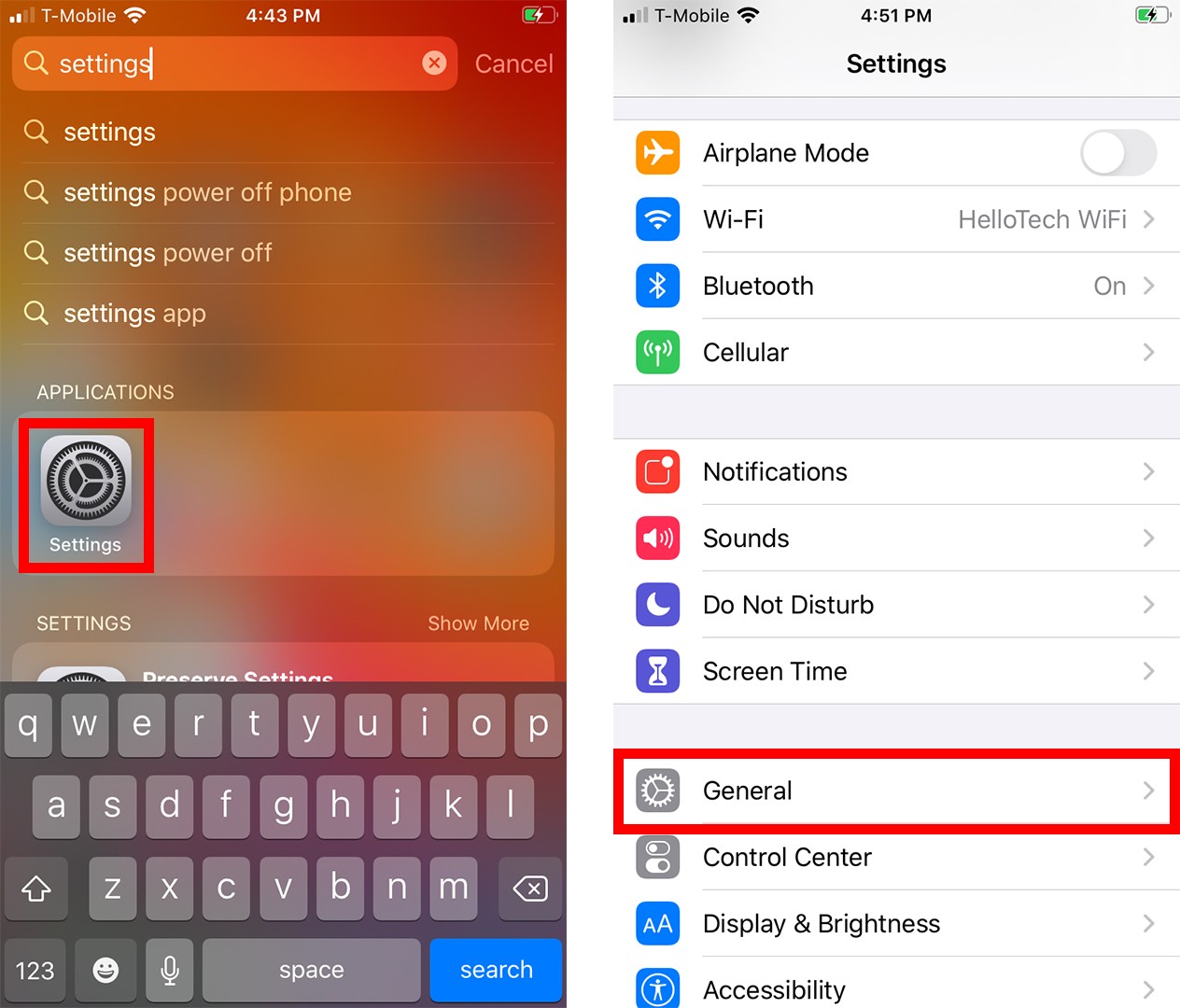
- selecteer vervolgens Software-Update. Het kan een tijdje duren voor uw iPhone om te controleren op beschikbare updates.
- tik vervolgens op Downloaden en installeren. Als u automatische updates hebt ingeschakeld, kan uw iPhone in dit stadium beginnen met het downloaden en installeren van de update.
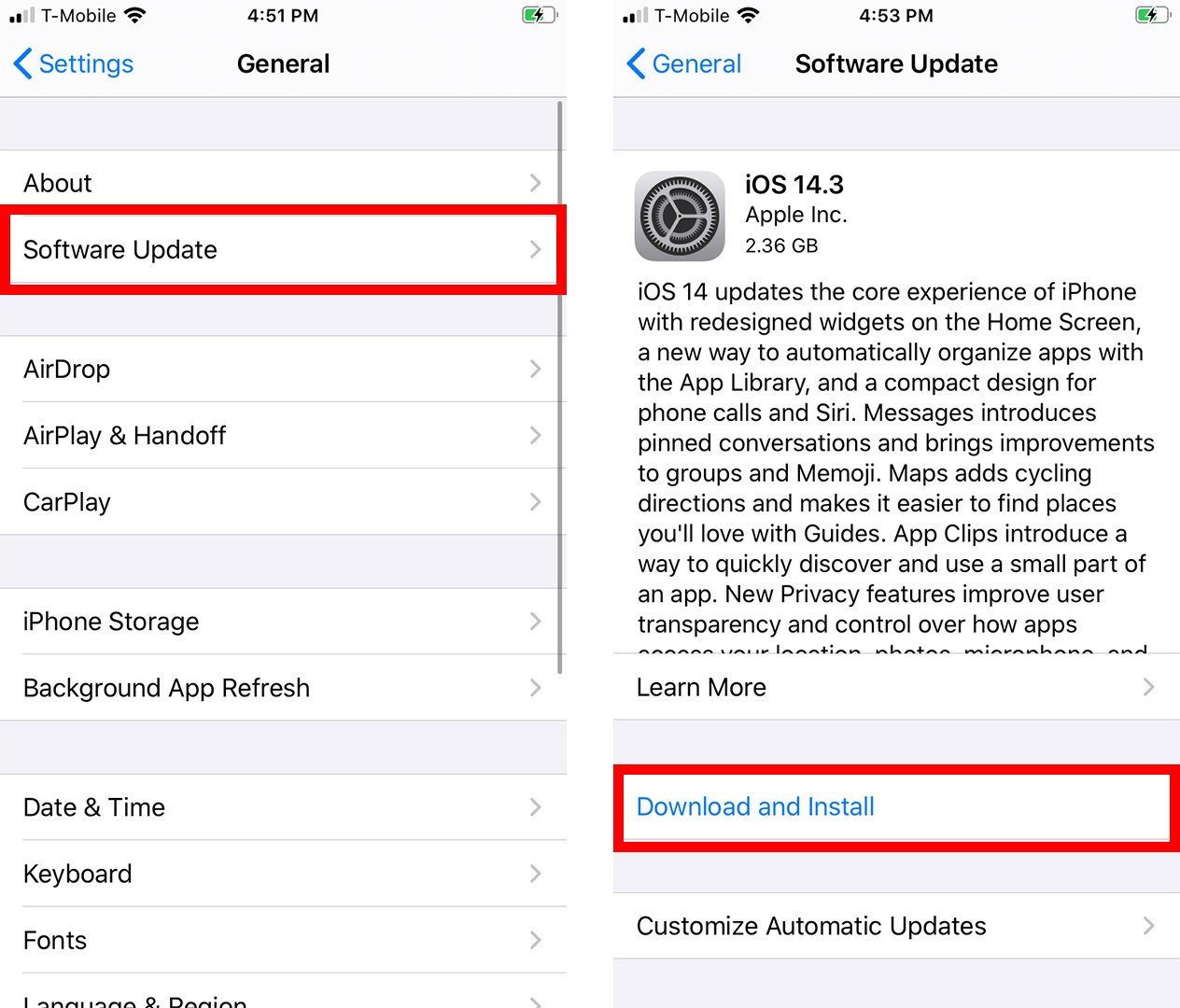
- volgende, voer uw iPhone toegangscode. Dit is dezelfde toegangscode die u gebruikt om uw iPhone te openen wanneer deze is vergrendeld.
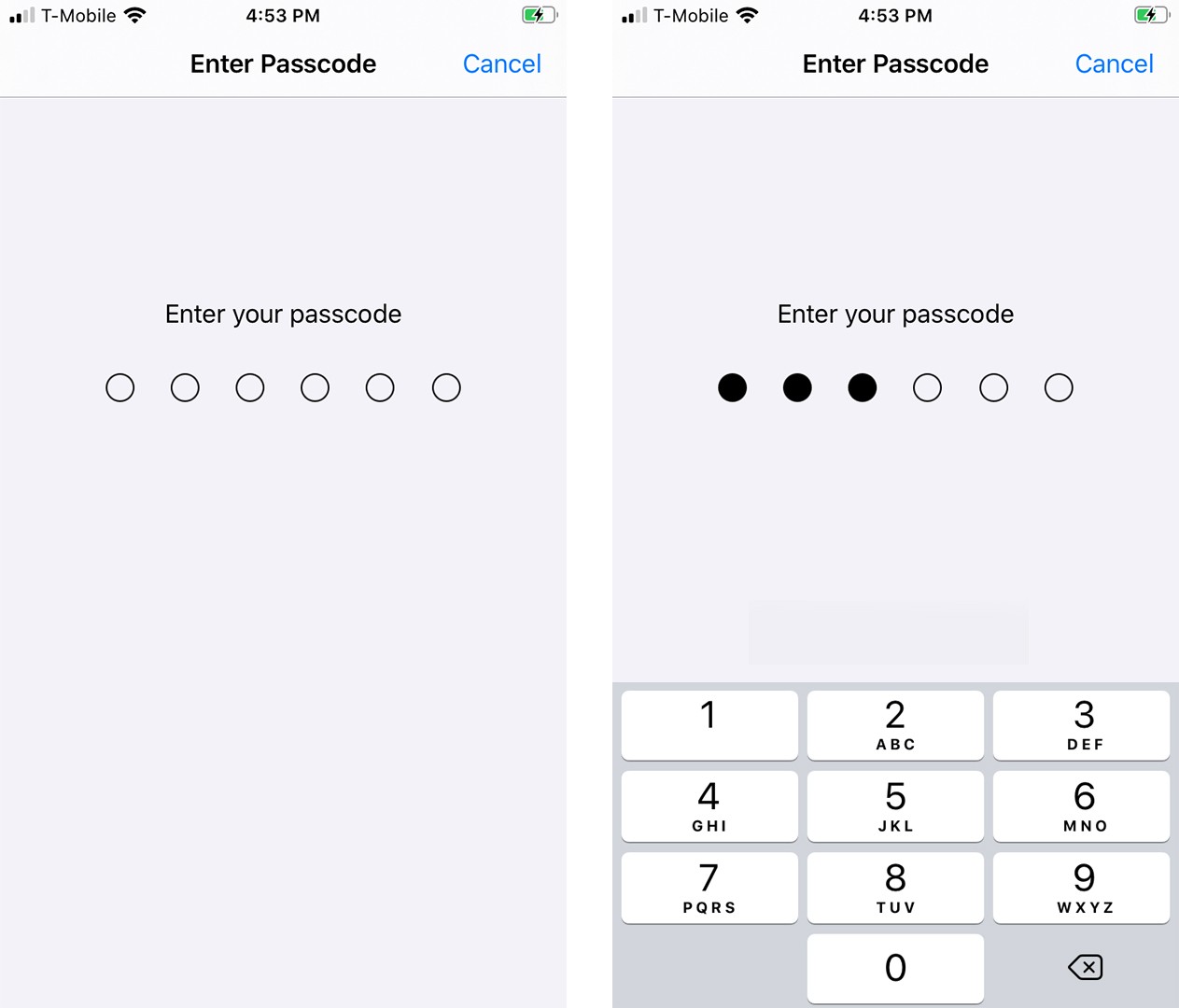
- tik vervolgens op Akkoord.
- tik ten slotte op Akkoord en wacht tot uw iPhone de update downloadt en herstart. Het kan een tijdje duren voordat de updates worden geïnstalleerd. Zodra uw iPhone opnieuw wordt opgestart, moet u de toegangscode van uw iPhone opnieuw in te voeren.
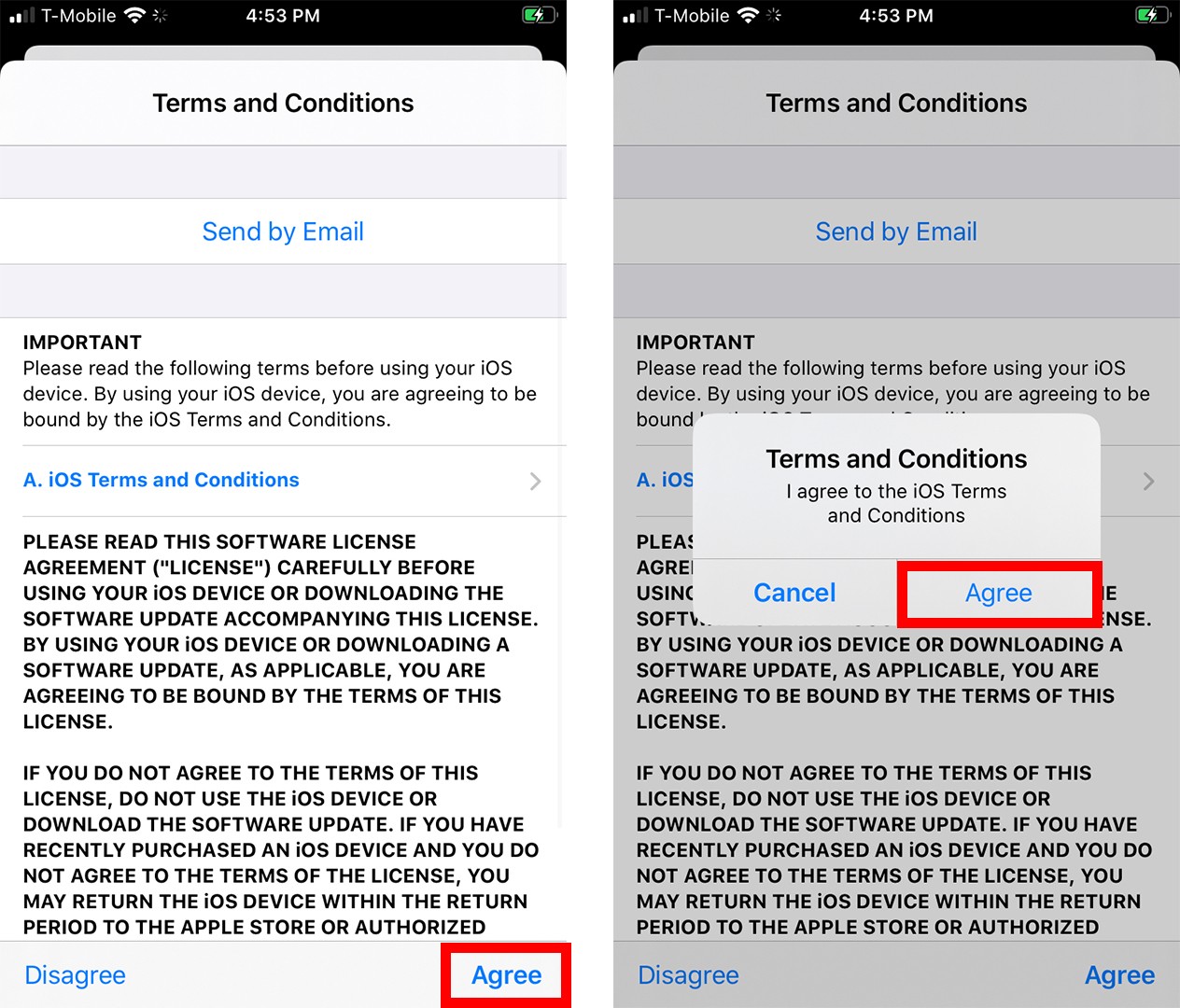
Als u niet elke keer uw iPhone handmatig wilt bijwerken, kunt u ook automatische updates instellen. Hier is hoe:

automatische Updates op uw iPhone inschakelen
om automatische updates op uw iPhone in te schakelen, opent u de app Instellingen en gaat u naar Algemeen > Software-Update > automatische Updates. Tik vervolgens op het keuzerondje naast het downloaden van iOS-Updates en het keuzerondje naast het installeren van iOS-Updates.
- Open De app Instellingen.
- tik vervolgens op Algemeen.
- selecteer vervolgens Software-Update.
- tik vervolgens op automatische Updates.
- tik ten slotte op het keuzerondje naast de knop iOS-Updates downloaden en vervolgens op de knop iOS-Updates installeren. Hierdoor kan uw iPhone ‘ s nachts automatisch updates downloaden en installeren wanneer uw iPhone wordt opgeladen.
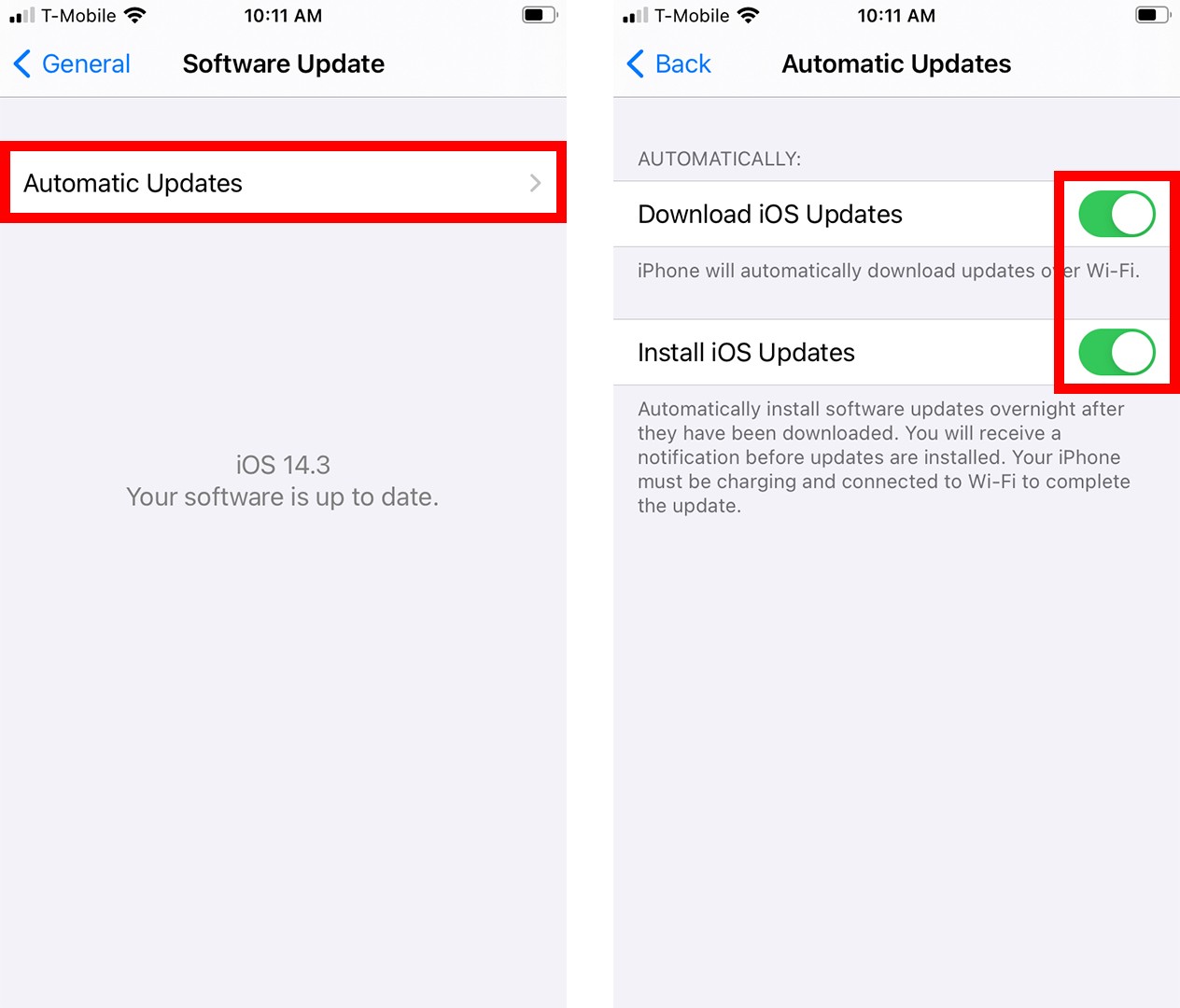
als uw iPhone om de een of andere reden niet via Instellingen wordt bijgewerkt, kunt u misschien updates downloaden en installeren vanaf uw Mac-computer. Hier is hoe:
Hoe werkt u uw iPhone met een Mac-Computer
om uw iPhone op een Mac bij te werken, sluit u uw iPhone aan op uw computer met een USB-kabel. Open vervolgens een Finder venster en selecteer uw iPhone in de linker zijbalk. Selecteer vervolgens Algemeen > Controleren Op Update > downloaden en bijwerken.
- Sluit uw iPhone aan op uw Mac. U kunt dit doen met een USB-kabel.
Opmerking: Zorg ervoor dat uw computer is aangesloten op een sterk, betrouwbaar WiFi-netwerk.
- open vervolgens een Finder-venster. U kunt dit doen door te klikken op het halfblauwe, halfgrijze gezichtspictogram in uw dock. Of u kunt op een lege ruimte op uw bureaublad klikken en tegelijkertijd op de Command + N-toetsen op uw toetsenbord drukken.
- selecteer vervolgens uw iPhone in de linkerzijbalk. Uw iPhone moet verschijnen onder locaties. Als je het niet ziet, scroll dan naar beneden naar de onderkant van de linker zijbalk. Als u het nog steeds niet ziet, klikt u op Finder in de menubalk boven aan het scherm en selecteert u voorkeuren. Klik vervolgens op het tabblad zijbalk bovenaan het pop-upvenster en vink het vakje naast cd ‘s, DVD’ s en iOS-apparaten aan.
Noot: Als dit de eerste keer is dat u uw iPhone hebt aangesloten op deze Mac, moet u klikken vertrouwen op uw Mac en tik vervolgens op Vertrouw dit apparaat op uw iPhone. Dan moet u de toegangscode van uw iPhone in te voeren.
- selecteer vervolgens het tabblad Algemeen. U zult dit zien aan de bovenkant van het Finder venster. Voordat u bijwerkt, moet u een back-up van de gegevens van uw iPhone naar uw Mac. Om dit te doen, klik op Backup Now.
- klik vervolgens op Controleren op Bijwerken. Dit zal u vertellen of er een beschikbare update klaar is om te downloaden.
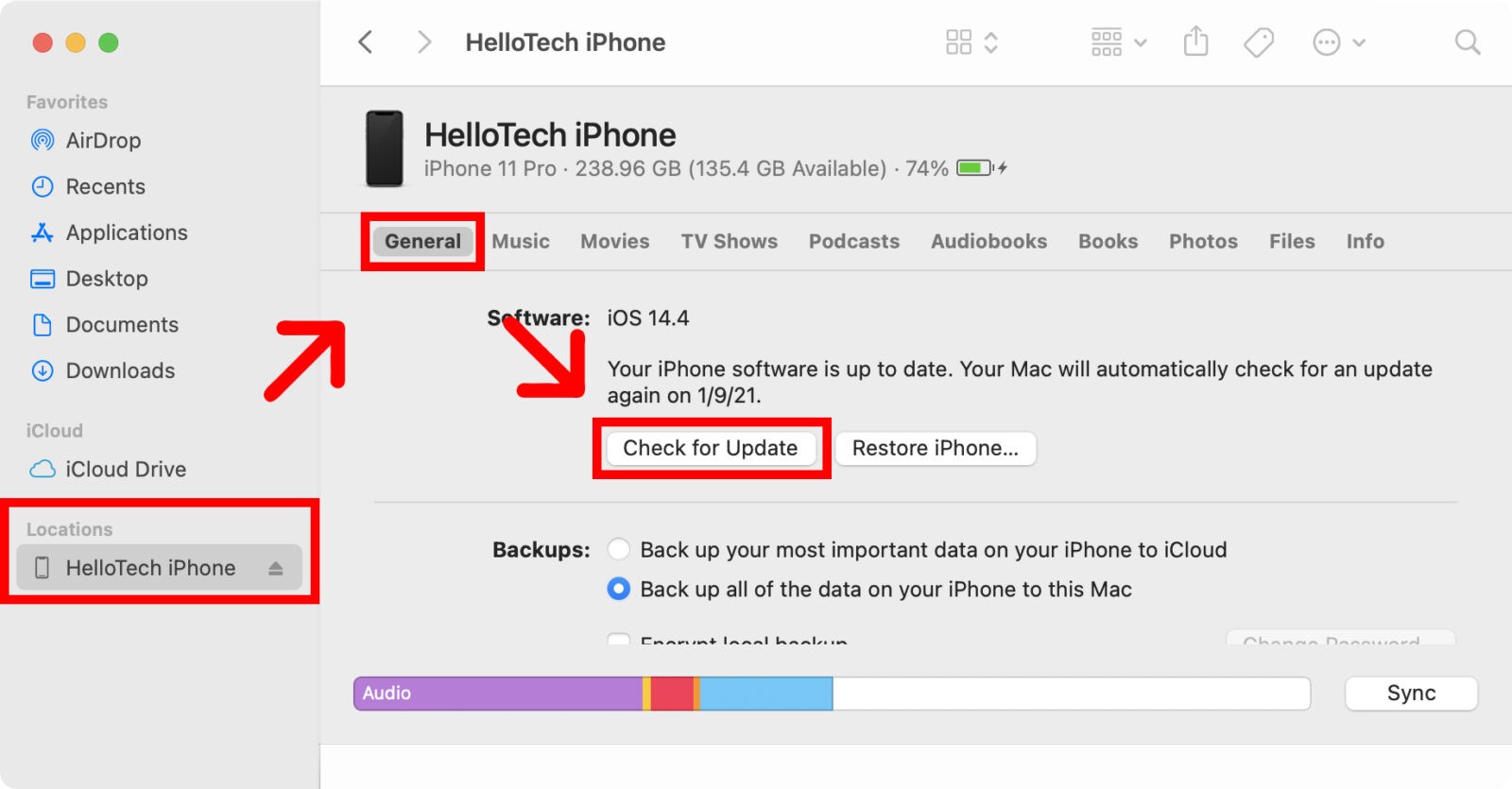
- klik ten slotte op Downloaden en bijwerken. Wanneer u wordt gevraagd te verifiëren, klikt u op Bijwerken. Het kan even duren voordat de update klaar is met het downloaden en installeren op je iPhone. Zorg ervoor dat uw iPhone verbonden blijft met uw Mac de hele tijd dat het wordt bijgewerkt.
Waarom wordt mijn iPhone niet bijgewerkt?
als uw iPhone niet wordt bijgewerkt, zorg er dan voor dat u een sterke, betrouwbare WiFi-verbinding hebt, dat er voldoende vrije ruimte op uw iPhone is en dat uw batterij voldoende is opgeladen. U kunt ook uw iPhone herstellen of opnieuw instellen en de update opnieuw installeren.
- uw WiFi-verbinding is niet sterk genoeg. Als u een bericht krijgt dat zegt, “niet in staat om te controleren op Update” of “niet in staat om Update te verifiëren,” uw WiFi-verbinding is mogelijk niet sterk genoeg. U kunt het opnieuw proberen als u een betere verbinding hebt, of u kunt het WiFi-netwerk waarmee uw iPhone is verbonden wijzigen door naar Instellingen > Wi-Fi te gaan.
OPMERKING: Om het proces te versnellen, wilt u misschien verbinding maken met een 5 GHz-netwerk en het downloaden of streamen vermijden terwijl uw iPhone wordt bijgewerkt. Als u wilt weten hoe sterk uw WiFi-verbinding is, bekijk dan onze gids over hoe u uw WiFi-snelheid Hier kunt testen.
- u heeft niet genoeg vrije ruimte. U heeft mogelijk meerdere gigabytes aan opslagruimte nodig om een software-update te downloaden. Bijvoorbeeld, de iOS 14-update was bijna 3 GB groot, en je zou zelfs meer ruimte dan dat nodig hebben als u het updaten van een oudere iOS. Ga naar Instellingen > Algemeen > iPhone-opslag om ruimte vrij te maken op uw iPhone. Bekijk onze stap-voor-stap handleiding over het vrijmaken van ruimte op je iPhone voor meer manieren.
- de batterij van uw iPhone is te laag. U moet uw batterij minstens 50% opgeladen zijn om uw iPhone correct te updaten. Als uw batterijniveau lager is dan dat, sluit dan uw iPhone in en probeer opnieuw bij te werken. Om te weten te komen hoe u uw iPhone sneller kunt opladen, Bekijk hier onze tips.
- Herstel uw iPhone en installeer de update opnieuw. Als uw iPhone nog steeds niet zal updaten, wilt u misschien overwegen het herstellen of resetten. Het herstellen van uw iPhone zal terugkeren naar een vorige back-up. Dat betekent dat je alle app-gegevens, instellingen, berichten, foto ‘ s en gekochte content hebt, maar het duurt even voordat je gegevens zijn gedownload. Het resetten van uw iPhone zal alles wissen op je iPhone en terug te keren naar de fabrieksinstellingen. U kunt nog steeds herstellen van uw contacten, agenda, notities, en meer via iCloud. Voor meer informatie, Bekijk onze stap-voor-stap handleidingen over hoe u uw iPhone te resetten en hoe u uw iPhone te herstellen naar de fabrieksomstandigheden.
als u nog steeds problemen ondervindt bij het updaten van uw iPhone, bekijk dan onze gids over het inruilprogramma van Apple om erachter te komen hoeveel geld u kunt verdienen met uw oude iPhone.
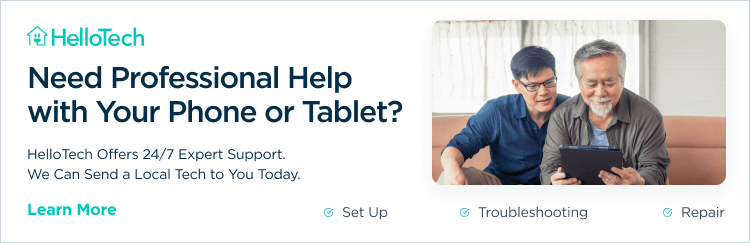
HelloTech editors kiezen de producten en diensten waar we over schrijven. Wanneer u via onze links koopt, kunnen we een commissie verdienen.




